Hvis du er en it-ekspert, ved du, at en af de bedste browsere derude er Firefox. Men vidste du, at du kan fjerne Firefox-gennemse-knappen fra Firefox-titellinjen?
winword.exe systemfejlkontor 2016
Sådan gør du:
1. Åbn Firefox og skriv about:config i adresselinjen.
2. Skriv browser.toolbars.bookmarks.2 i søgefeltet.
3. Dobbeltklik på browser.toolbars.bookmarks.2-præferencen for at indstille den til falsk.
4. Luk fanen about:config.
Det er det! Firefox-gennemse-knappen vil ikke længere være synlig i Firefox-titellinjen.
Dette indlæg forklarer hvordan man fjerner firefox browse-knappen fra firefox titellinje . Firefox View er en ny funktion i Firefox-browseren, der giver dig mulighed for synkronisere indhold, du ser på forskellige enheder bruger den samme Firefox-konto. Det er repræsenteret af en fastgjort fane, der forbliver i begyndelsen af Firefox-browserens titellinje. Firefox View viser nyligt lukkede faner fra din aktuelle browsersession, dine løbefaner og mere, hvis du har synkroniseret dit browserindhold på tværs af din bærbare, stationære og mobile enheder. Det giver dig også mulighed for at tilpasse din Firefox-browser med Farveløsninger emne.

Firefox View er ikke tilgængelig i privat browsing-tilstand og er tilgængelig i version 106 og nyere.
Sådan fjerner du Firefox gennemse-knap fra Firefox titellinje
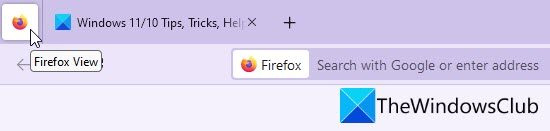
Hvis du mener, at Firefox View-funktionen ikke er nødvendig, kan du fjerne den fra din Firefox-browser. I dette indlæg vil vi vise dig hvordan man fjerner firefox browse-knappen fra firefox titellinje ved at bruge følgende to metoder:
- Fjernelse af Firefox-gennemse-knappen ved hjælp af kontekstmenuen.
- Fjernelse af Firefox-gennemse-knappen med avancerede indstillinger i Firefox.
Lad os se nærmere på disse metoder.
1] Fjernelse af Firefox-gennemse-knappen ved hjælp af kontekstmenuen
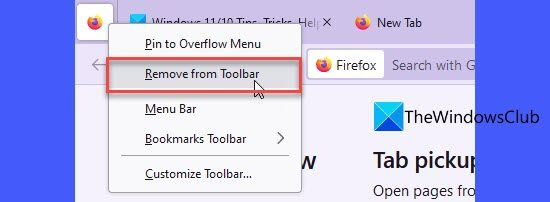
Det er ret simpelt at fjerne Firefox View-ikonet i Firefox. Du skal bare højreklik på ikonet og vælg Fjern fra værktøjslinjen mulighed fra kontekstmenuen, der vises. Når du klikker på denne mulighed, forsvinder Firefox View-ikonet fra titellinjen.
For at bringe ikonet tilbage, højreklik hvor som helst på titellinjen og vælg Tilpas Toolbar... mulighed. Du vil se en liste over ikoner, som du kan tilføje til Firefox-værktøjslinjen eller ekstra menu. Træk Firefox View-ikonet til titellinjen, og slip derefter museknappen. Ikonet vises igen i Firefox-titellinjen.
Læs også: Sådan tilføjer du en udvidelsesknap til Firefox-værktøjslinjen .
2] Fjernelse af Firefox-gennemse-knappen med avancerede indstillinger i Firefox

Selvom den første metode er ret enkel, kan du bruge eksperimentel måde for at deaktivere Firefox-gennemse-knappen. Sådan gør du:
- Åbn en ny fane i Firefox-browservinduet.
- Type om: config i adresselinjen og klik At komme ind nøgle.
- Du vil se en advarselsmeddelelse 'Fortsæt med forsigtighed'. tryk Tag risikoen og kom videre knap.
- Du vil blive ført til siden med avancerede Firefox-indstillinger. tryk Vis alt link ovenfor.
- Du vil se en liste over indstillinger og avancerede indstillinger, der ikke er tilgængelige i indstillingspanelet i Mozilla Firefox. Type browser.tabs.firefox-view i søgefeltet øverst.
- Dobbeltklik på indstillingens navn for at deaktivere Firefox-gennemse-knappen. Du kan også klikke på skifte-ikonet ved siden af en indstilling for at indstille den til falsk. Du vil bemærke ændringer i realtid.
Indstil for at gendanne Firefox-gennemse-knappen browser.tabs.firefox-view præference tilbage til rigtigt .
Jeg håber, at ovenstående forklaring hjælper dig med at slippe af med Firefox View-ikonet.
Læs : Sådan fjerner du fanesøgepil fra Firefox titellinje
Hvordan slippe af med filredigeringstilstand i Firefox?
Fil, Rediger og Vis er alle en del af menulinjen, der vises øverst i Firefox-browservinduet. Hvis du ikke ønsker, at disse menuer skal vises i browservinduet, kan du nemt skjule dem. Du skal blot højreklikke et vilkårligt sted i den tomme plads i menulinjen og vælge (fjern markeringen) for menulinjen. Dette vil øjeblikkeligt skjule menulinjen fra Firefox-browservinduet.
Hvordan ændrer man knapper i Firefox?
Firefox tilbyder Tilpas værktøjslinje en mulighed, der giver dig mulighed for at vælge, hvilke værktøjer du gerne vil tilføje eller skjule i browservinduet. Du kan finde denne mulighed under Menu > Flere værktøjer . Når du åbner siden Tilpas værktøjslinje, kan du trække og slippe værktøjer til Firefox-værktøjslinjeområdet eller omvendt for at ændre værktøjsknapperne i Firefox.
Læs mere: Sådan får du Firefox lodrette faner på en Windows-pc.
windows 10 standard brugertilladelser
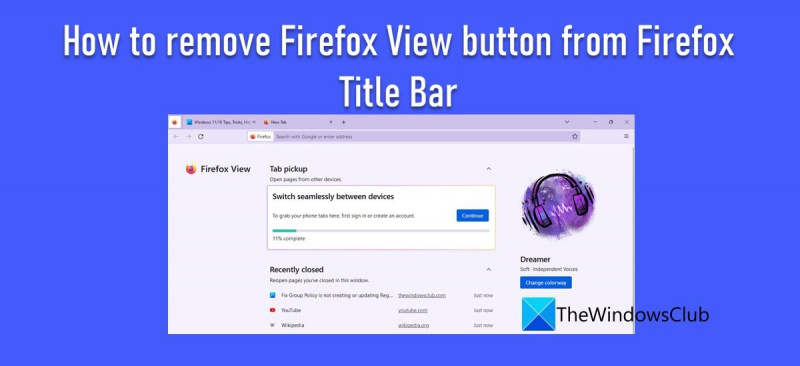









![Xbox-controller åbner virtuelt tastatur [Fixed]](https://prankmike.com/img/other/26/xbox-controller-opening-virtual-keyboard-fixed-1.png)




